Linuxのデスクトップ背景をMacOS Mojaveのように時間帯によって変化する壁紙に変更する方法を紹介します.
今回はUbuntu16.04で行いました.

参考記事:
https://www.omgubuntu.co.uk/2018/06/macos-mojave-dynamic-background-linux
ディレクトリを作成する
壁紙を保存するディレクトリを作成します.
$ mkdir -p ~/Pictures/wallpapers
macOS Mujaveの壁紙をダウンロードする
先程作成したディレクトリにMojaveの壁紙をダウンロードします.
壁紙はこちらのGitHubから入手できます.(https://github.com/xtai/mojave-dynamic-heic)
$ cd ~/Pictures/wallpapers
$ git clone https://github.com/xtai/mojave-dynamic-heic.git
ここで,cloneしたmojave-dynamic-heic/をmojave-background/にリネームします.
$ mv mojave-dynamic-heic/ mojave-background/
$ cd mojave-background
さらに,cloneした画像をリネームします.ubuntuの場合は1,それ以外のOSの場合は2を実行します.
1. ubuntuの場合
$ rename "s/-/_/;" mojave_dynamic-*.jpeg
$ rename "s/mojave_dynamic_0/mojave_dynamic_/;" mojave_dynamic_0*.jpeg
2. それ以外の場合
$ rename - _ mojave_dynamic-*.jpeg
$ rename mojave_dynamic_0 mojave_dynamic_ mojave_dynamic_0*.jpeg
以下のような構造になっていることを確認してください.
~/Pictures/
wallpapers/
mojave-background/
mojave_dynamic_1.jpeg
mojave_dynamic_2.jpeg
...
...
...
mojave_dynamic_16.jpeg
XMLスライドショーをダウンロードする
こちらからzipファイルをダウンロードします(mojave.xml)
ダウンロードしたら展開し,mojave.xmlを開きます,文字列"thanh"を全て自分のユーザ名に置換してください.
vimの場合はコマンドモードで次のコマンドを入力すると一括変換できます.
:%s/thanh/<ユーザ名>/g
具体的には以下のような変更になります.
# 変更前
<from>/home/thanh/Pictures/wallpapers/mojave-background/mojave_dynamic_14.jpeg</from>
<to>/home/thanh/Pictures/wallpapers/mojave-background/mojave_dynamic_15.jpeg</to>
# 変更後
<from>/home/<ユーザ名>/Pictures/wallpapers/mojave-background/mojave_dynamic_14.jpeg</from>
<to>/home/<ユーザ名>/Pictures/wallpapers/mojave-background/mojave_dynamic_15.jpeg</to>
変更したら任意の場所に保存します.
今回は~/Pictures/wallpapers/mojave-backgroundに保存します.
背景を変更する
GNOME Tweak toolを開きます.インストールしていない場合は以下のコマンドでインストール・実行します.
# インストール
$ sudo apt-get install gnome-tweak-tool
# 実行
$ gnome-tweak-tool &
Tweak toolを開いたらデスクトップ→背景の画像から先程保存したmojave.xmlを選択します.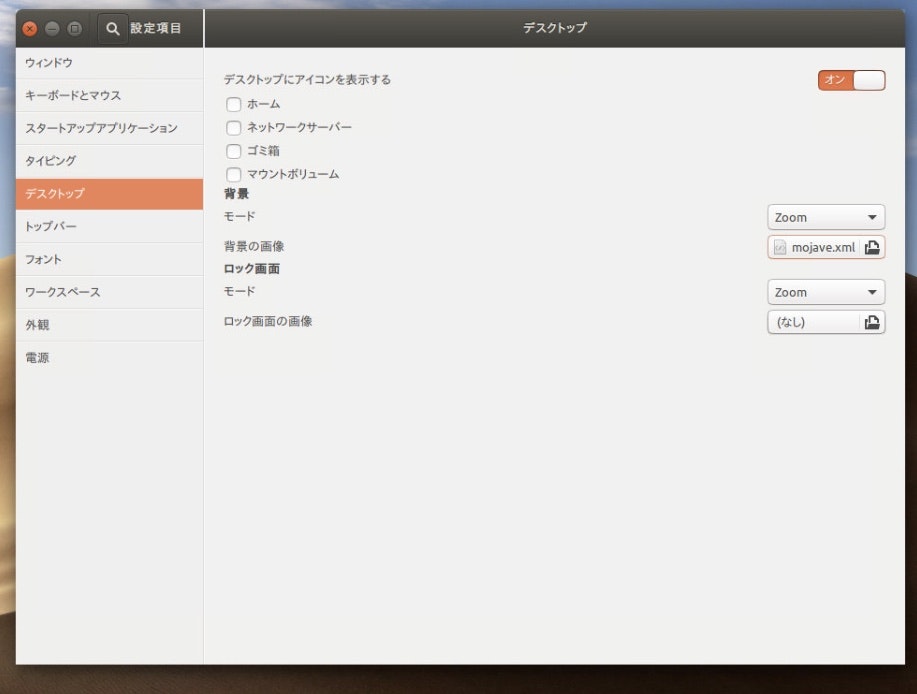
背景が時刻に応じたMojaveの画像に切り替われば完了です.うまくいかない場合はディレクトリ名や構造,画像名がmojave.xml内のものと一致しているか確認してみてください.